

Escrito por Nathan E. Malpass, Última actualización: 7 de agosto de 2023
En el mundo conectado digitalmente de hoy, la mensajería instantánea se ha convertido en una parte integral de nuestra vida diaria. Ya sea coordinando planes con amigos, participando en discusiones profesionales o al azar navegar por el iMessage de alguien en línea, plataformas como iMessage han revolucionado la forma en que nos comunicamos.
Sin embargo, ¿alguna vez ha experimentado la situación desconcertante en la que su iMessage permanece obstinadamente atascado en la etapa de "Envío", sin señales de la confirmación tranquilizadora de "Entregado"? Entonces, ¿Qué significa cuando iMessage no dice entregado??
Este artículo tiene como objetivo desentrañar el misterio detrás de la ausencia del estado "Entregado" en iMessage y arrojar luz sobre sus diversas implicaciones. Si eres un usuario de iPhone que busca respuestas o simplemente tienes curiosidad por las complejidades de la tecnología de mensajería, sigue leyendo para explorar las posibles razones y soluciones cuando iMessage no dice "Entregado".
Parte #1: ¿Qué significa cuando iMessage no dice "Entregado"?Parte n.º 2: Soluciones principales al problema en el que iMessage no dice "Entregado"Parte n.º 3: Consejo adicional: método principal para restaurar mensajes eliminados en iPhone
Al enviar un mensaje a través de iMessage, el estado "Entregado" es un indicador esencial que le permite saber que su mensaje llegó correctamente al dispositivo del destinatario.
Sin embargo, hay casos en los que puede notar que la notificación "Entregado" no aparece, lo que lo deja preguntándose el significado detrás de esta ocurrencia. ¿Qué significa cuando iMessage no dice entregado? Exploremos algunas posibles explicaciones:
Una razón común de la ausencia del estado "Entregado" son los problemas de conectividad de la red. Si usted o el destinatario experimentan una conexión a Internet débil o inestable, puede evitar que se entregue el mensaje y, posteriormente, retrasar u omitir por completo la notificación "Entregado".
Si el dispositivo del destinatario está apagado, en modo avión o experimenta problemas de conectividad de red, su mensaje no se entregará hasta que su dispositivo se vuelva a conectar a Internet. En consecuencia, el estado "Entregado" no se mostrará hasta que el dispositivo del destinatario vuelva a estar en línea.
Cuando alguien bloquea su número o lo agrega a su lista de contactos bloqueados, sus mensajes no se entregarán y, en consecuencia, el estado "Entregado" no aparecerá. Este escenario a menudo surge cuando una persona quiere restringir la comunicación o evitar recibir mensajes de personas específicas.
En ciertos casos, el destinatario puede haber deshabilitado el "Enviar recibos de lectura" función en su configuración de iMessage. Esta función permite a los usuarios controlar si su dispositivo devuelve las notificaciones de "Entregado" o "Leído". Si el destinatario ha deshabilitado esta función, no verá el estado "Entregado", incluso si el mensaje llega a su dispositivo.
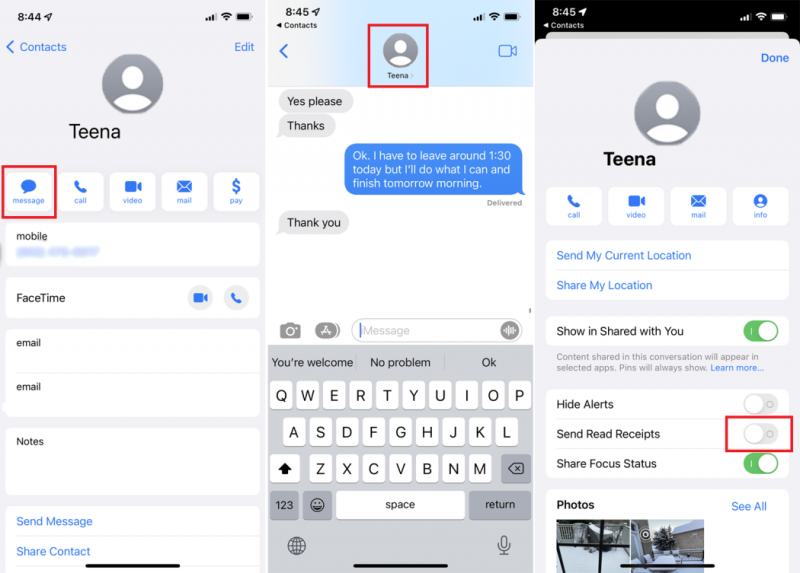
Como cualquier tecnología, iMessage no es inmune a problemas técnicos ocasionales o errores de software. A veces, problemas temporales dentro del sistema iMessage o versiones específicas de la aplicación pueden hacer que los mensajes no muestren el estado "Entregado".
Es importante tener en cuenta que la ausencia de la notificación "Entregado" no significa necesariamente que su mensaje no se haya enviado. Simplemente implica que el mensaje aún no se ha entregado con éxito al dispositivo del destinatario o que el sistema no ha registrado la entrega.
En la siguiente parte de este artículo, profundizaremos en posibles soluciones y alternativas para abordar la situación "¿Qué significa cuando iMessage no dice entregado". Estén atentos para recuperar el control sobre su experiencia de mensajería.
Ahora que ha aprendido lo que significa cuando iMessage no dice entregado, hablemos de las posibles soluciones al problema. Si te has encontrado con una situación frustrante en la que iMessage no muestra el estado "Entregado", existen varias soluciones que puedes intentar para abordar el problema. Exploremos algunas de las principales soluciones:
Asegúrese de que tanto usted como el destinatario tengan una conexión a Internet estable. Si usted o el destinatario tienen problemas de red, intente conectarse a una red Wi-Fi diferente o datos móviles para ver si eso resuelve el problema. Además, activar y desactivar el Modo avión puede ayudar a restablecer la conexión de red.
Una solución simple pero efectiva es cerrar la aplicación iMessage y reiniciarla. Esta acción puede actualizar la aplicación y potencialmente resolver cualquier falla temporal. Si el problema persiste, intente reiniciar su dispositivo por completo. Reiniciar puede ayudar a eliminar cualquier problema de software subyacente que pueda estar causando el problema.
Si el estado "Entregado" falta constantemente para un destinatario específico, vale la pena confirmar si bloquearon su número o deshabilitaron la función "Enviar recibos de lectura". Póngase en contacto con el destinatario a través de un método de comunicación alternativo para determinar si está recibiendo sus mensajes.
Actualización de iOS e iMessage para lidiar con "¿Qué significa cuando iMessage no dice entregado". Las versiones de software obsoletas a veces pueden provocar problemas de compatibilidad.
Asegúrese de que su dispositivo esté ejecutando la última versión de iOS, que incluye correcciones de errores y mejoras. Además, verifique si hay actualizaciones disponibles para la aplicación iMessage e instálelas si es necesario.
Restablecer la configuración de iMessage en su dispositivo puede ayudar a resolver problemas relacionados con la configuración. Para hacer esto, vaya a "Configuración" > "Mensajes" > "Enviar y recibir". Toque en su ID de apple y seleccionar "Desconectar". Después de unos momentos, vuelva a iniciar sesión con su ID de Apple y vuelva a configurar los ajustes necesarios.
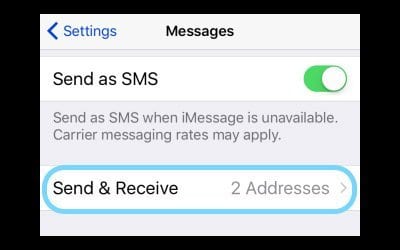
Forzar el cierre de la aplicación iMessage y volver a abrirla puede ayudar a resolver fallas temporales de software. En un iPhone con su propio botón de Inicio, haga doble clic en su botón de Inicio para acceder al selector de aplicaciones del dispositivo, luego deslice hacia arriba en la aplicación iMessage para cerrarla.
En iPhones sin un botón de inicio, deslícese hacia arriba desde la parte inferior de la pantalla y manténgalo presionado para acceder a su conmutador de aplicaciones, luego deslícese hacia la derecha o hacia la izquierda para encontrar el iMessage y deslícelo hacia arriba para cerrar. Luego, reinicie iMessage y verifique si aparece el estado "Entregado" para los mensajes nuevos.
Deshabilitar temporalmente iMessage y luego volver a habilitarlo puede actualizar el servicio de mensajería y potencialmente resolver cualquier problema subyacente. Ir a "Configuración" > "Mensajes" y apague el interruptor junto a "iMessage".
Espere unos segundos y luego vuelva a encenderlo. Esta acción puede volver a conectar iMessage al servidor y mejorar su funcionalidad.
El proceso para restablecer la configuración de red en su iPhone puede ayudar a resolver "¿Qué significa cuando iMessage no dice entregado". Ir a "Configuraciones" y luego visita "General". Después, seleccione "Reiniciar" y luego haga clic en la opción que dice "Reiniciar configuración de la red".
Tenga en cuenta que esta acción eliminará las contraseñas Wi-Fi guardadas y VPN ajustes, así que asegúrese de tener la información necesaria para reconfigurarlos.
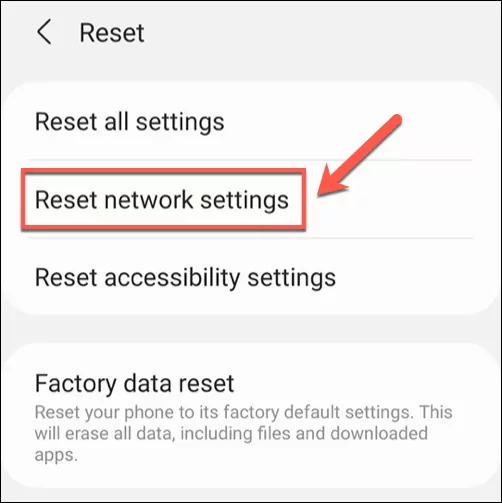
A veces, las actualizaciones de la configuración del operador pueden resolver problemas de compatibilidad y mejorar la conectividad de red para los servicios de mensajería. Para verificar las actualizaciones de la configuración del operador, vaya a "Configuración" > "General" > "Acerca de". Si hay una actualización disponible, recibirá un aviso para instalarla. Siga las instrucciones en pantalla para completar la actualización.
Si el problema persiste, puede intentar restablecer todas las configuraciones en su iPhone. Esta acción revertirá todas las configuraciones, incluidas las configuraciones de red, a sus valores predeterminados sin afectar sus datos.
Ir a "Configuración" > "General" > "Restablecer" y seleccione "Restablecer todas las configuraciones". Tenga en cuenta que esto borrará las configuraciones personalizadas, como el brillo de la pantalla, el fondo de pantalla y las notificaciones, por lo que deberá volver a configurarlas después.
Si ninguna de las soluciones anteriores resuelve el problema y aún tiene problemas con el estado "Entregado", es recomendable comunicarse con el Soporte de Apple para obtener más ayuda. Pueden proporcionar orientación personalizada y solucionar el problema en función de la configuración específica de su dispositivo y software.
Al probar estas correcciones, aumenta las posibilidades de resolver la situación "¿Qué significa cuando iMessage no dice entregado". Recuerde, si bien la ausencia del estado "Entregado" puede resultar desconcertante, no significa necesariamente que su mensaje no se haya enviado. Siga explorando la siguiente parte de este artículo para obtener más información y tomar el control de su experiencia de iMessage.
Dejemos a un lado”¿Qué significa cuando iMessage no dice entregado?”, pasando a un bono. Borrar accidentalmente mensajes importantes en tu iPhone puede ser angustiante.
Afortunadamente, existen soluciones confiables disponibles para ayudarlo a recuperar esos mensajes perdidos. Una herramienta muy recomendable es Recuperación de datos de FoneDog iOS, que proporciona una forma eficaz y sin inconvenientes de restaurar los mensajes eliminados.
iOS Data Recovery
Recupere fotos, videos, contactos, mensajes, registros de llamadas, datos de WhatsApp y más.
Recupere datos de iPhone, iTunes e iCloud.
Compatible con los últimos iPhone e iOS.
Descargar gratis
Descargar gratis

Aquí hay una descripción general rápida de cómo usar FoneDog iOS Data Recovery en el modo "Recuperar del dispositivo iOS":

FoneDog iOS Data Recovery ofrece una interfaz fácil de usar y un proceso de recuperación confiable, lo que hace posible recuperar mensajes de iMessage eliminados sin copia de seguridad.
Siguiendo estos sencillos pasos en el modo "Recuperar del dispositivo iOS", puede restaurar de manera eficiente esos mensajes importantes que pensó que se habían perdido para siempre. Recuerde hacer una copia de seguridad de su iPhone regularmente para evitar la pérdida de datos y siempre verifique dos veces los mensajes recuperados para garantizar su precisión.
La gente también LeerCómo imprimir conversaciones de iMessage: métodos principalesGuía 2024: ¿Cuáles son las formas de ver el historial de iMessage?
Comentario
Comentario
iOS Data Recovery
Hay tres maneras de recuperar datos borrados del iPhone o iPad.
descarga gratuita descarga gratuitaHistorias de personas
/
InteresanteOPACO
/
SIMPLEDificil
Gracias. Aquí tienes tu elección:
Excellent
Comentarios: 4.6 / 5 (Basado en: 71 El número de comentarios)